
Ocultar distracciones al leer artículos en Safari en la Mac
Puedes usar el lector de Safari para ver un artículo en una página de Internet con un formato que facilite la lectura y presentado sin anuncios, navegación u otras distracciones. Puedes ajustar el color de fondo, el tipo de letra y el tamaño de letra. Se muestran una tabla de contenido y un resumen para los artículos largos.
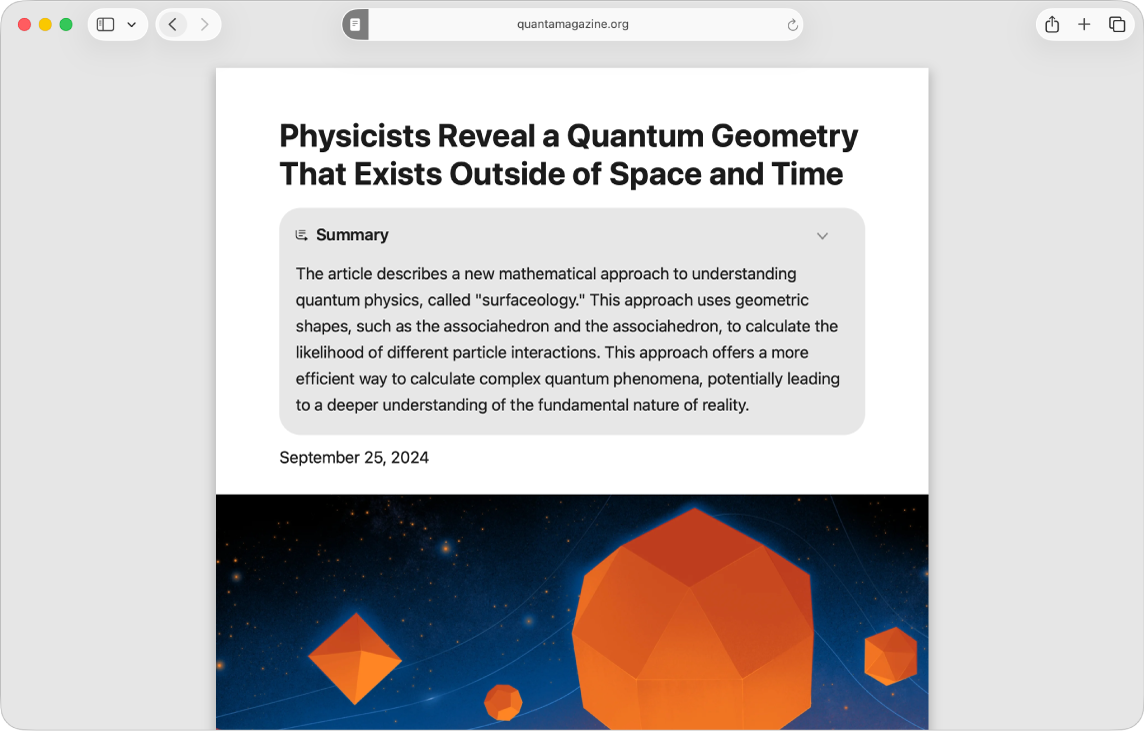
Ver un artículo con el lector
Ve a la app Safari
 en tu Mac.
en tu Mac. Ve a una página web.
Haz clic en
 en el campo de búsqueda inteligente y luego selecciona Mostrar lector.
en el campo de búsqueda inteligente y luego selecciona Mostrar lector.El botón aparece sólo si la página web tiene un artículo que el lector pueda mostrar.
Para dejar de usar el lector, haz clic en
 en el campo de búsqueda inteligente y luego selecciona Ocultar lector (o presiona la tecla Esc).
en el campo de búsqueda inteligente y luego selecciona Ocultar lector (o presiona la tecla Esc).
Puedes usar Apple Intelligence* para resumir una página web. Consulta Usar Apple Intelligence en Safari.
Cambiar el aspecto de las páginas web en el lector
Ve a la app Safari
 en tu Mac.
en tu Mac.Mientras lees un artículo en la vista de lector, haz clic en el botón Lector
 que aparece en el extremo izquierdo del campo de búsqueda inteligente.
que aparece en el extremo izquierdo del campo de búsqueda inteligente.Realiza cualquiera de las siguientes operaciones para ajustar la configuración:
Elige un tema de fondo.
Elige un tipo de letra.
Elige un nivel de zoom.
Lector siempre te muestra el último tema de fondo, tipo de letra y tamaño de letra que elegiste.